一.安装设置虚拟声卡(已安装,或者通过机架跳线可跳过)
1.下载:点击下载voicemeeter 点这个链接直接下载
或者下方链接,软件内置的也可以使用。
https://www.123pan.com/s/H7GTjv-8aK8d.html
2.根据提示安装,会提示重启电脑,不重启也可以用!
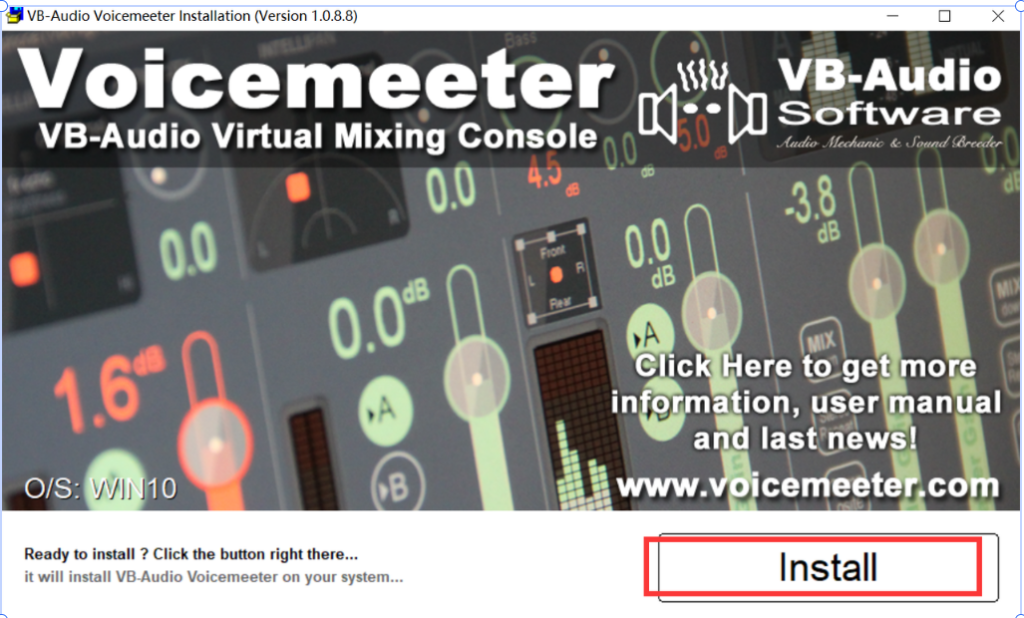
3.打开voicemeeter界面,在系统菜单中,找到voicemeeter打开
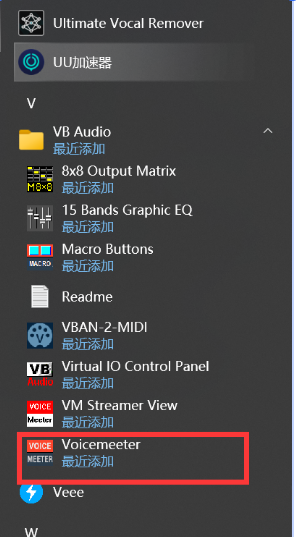
4.设置虚拟声卡的麦克风和耳机
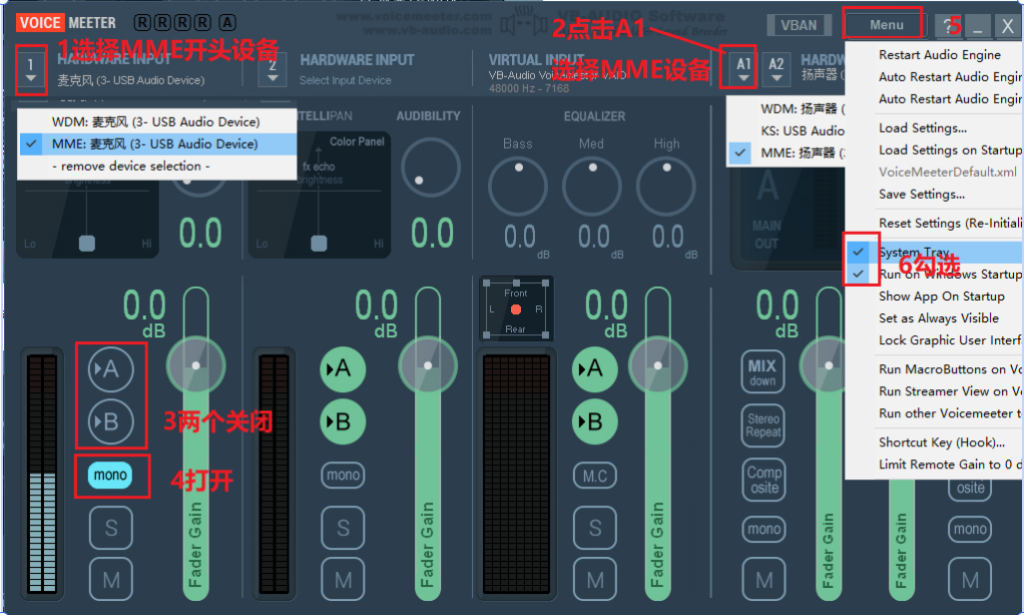
至此,虚拟声卡设置已经完成,后面每次使用,请打开虚拟声卡的界面,并最小化。
voicemeeter整个面板的说明
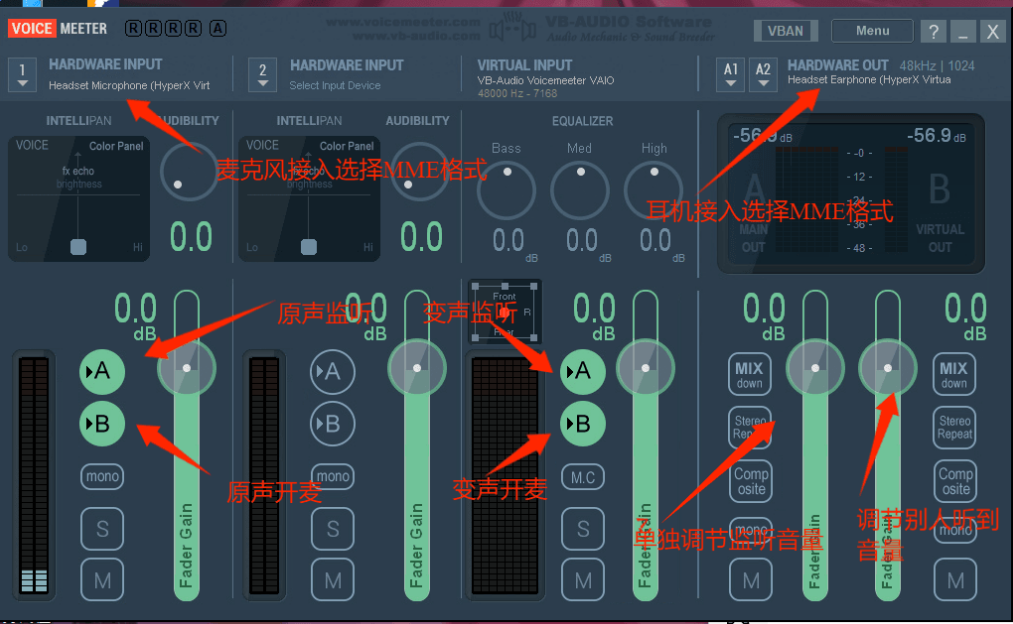
二.设置系统和软件的声音(已设置可跳过)
1.鼠标移到电脑桌面右下角的声音”🔊”图标上,右击,弹出的菜单点击“声音(s)“,进入下方图片的界面。
2.设置系统声音中的播放和录制设备
【播放】选择你平时听的耳机(一般是耳机名称或者usb-device名称的设备,这边是HW1/2),设为默认值;
【录制】选择voicemeeter output,设为默认值。
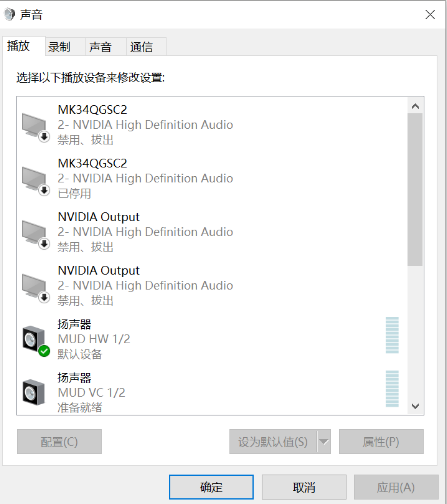
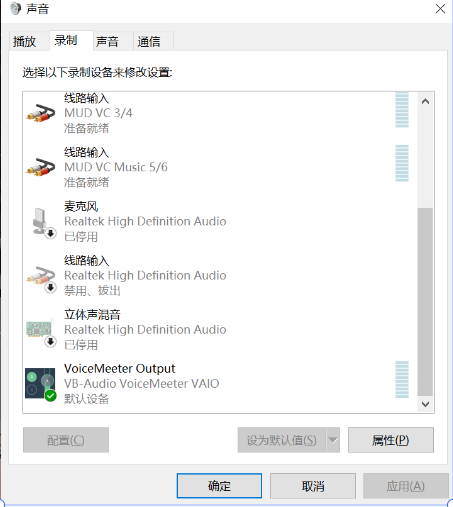
3.设置所有音频设备48000采样率
确保【播放】和【录制】里选择设备的采样率保持一致,都切成48000hz
选择录制中的voicemeeter output,点击属性,点击高级,通道选择48000hz的通道。
选择播放中的耳机设备(一般是耳机名称或者usb-device名称的设备,这边是HW1/2),点击属性,点击高级,通道选择48000hz的通道。
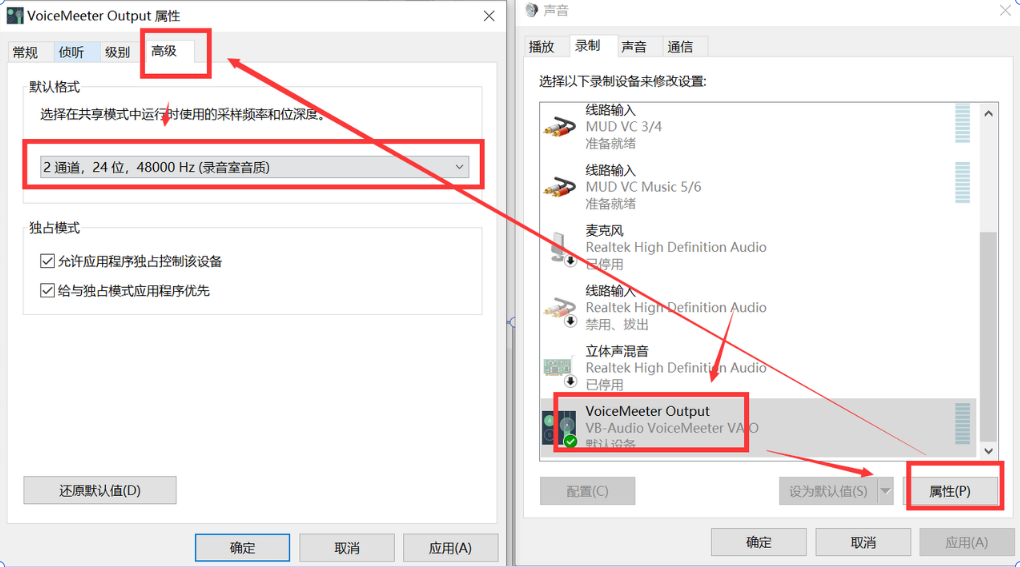
4.各种软件输出变声
使变声的声音输出到软件中,比如QQ,YY,或者各种游戏里面。将软件中的麦克风或者输入通道改为voicemeeter output。
游戏和直播
若变声到游戏和直播,则将麦克风(有的叫音频输入设备)设置含voicemeeter和output文案的设备即可。
例如:实现QQ语音通话变声,需要在QQ的设置里下拉找到“音视频通话”,将麦克风设置为包含voicemeeter的设备即可。
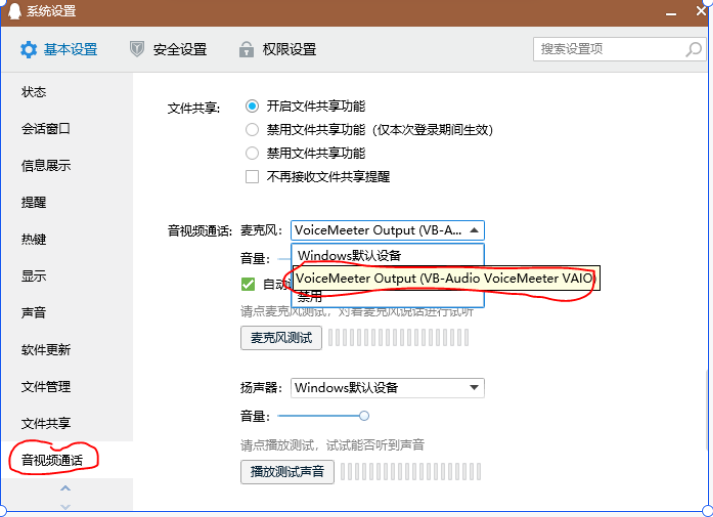
三.迷音Ai中如何设置输入和输出设备
输入:麦克风
输出:voicemeeter input
© 版权声明
THE END
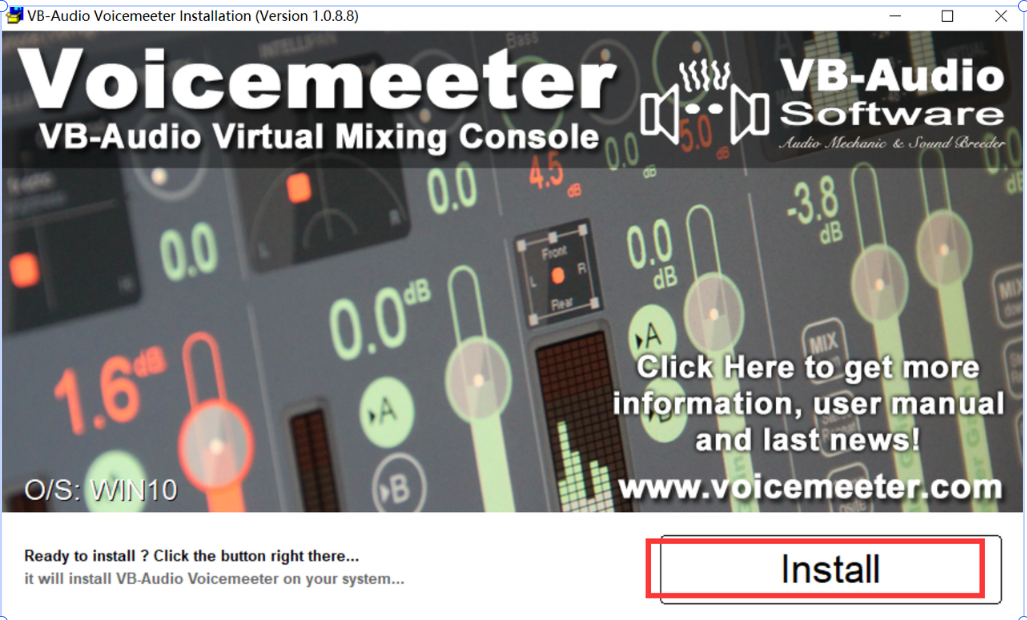

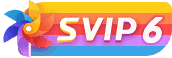
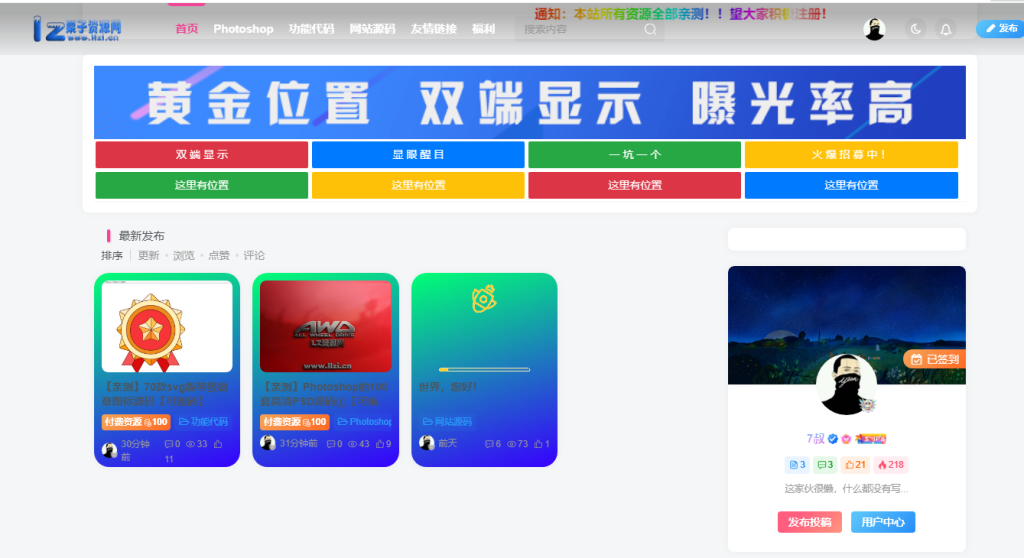


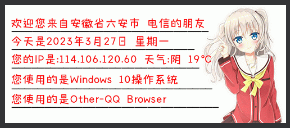


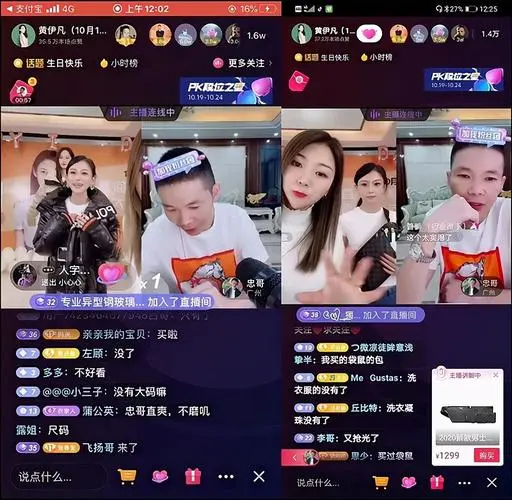
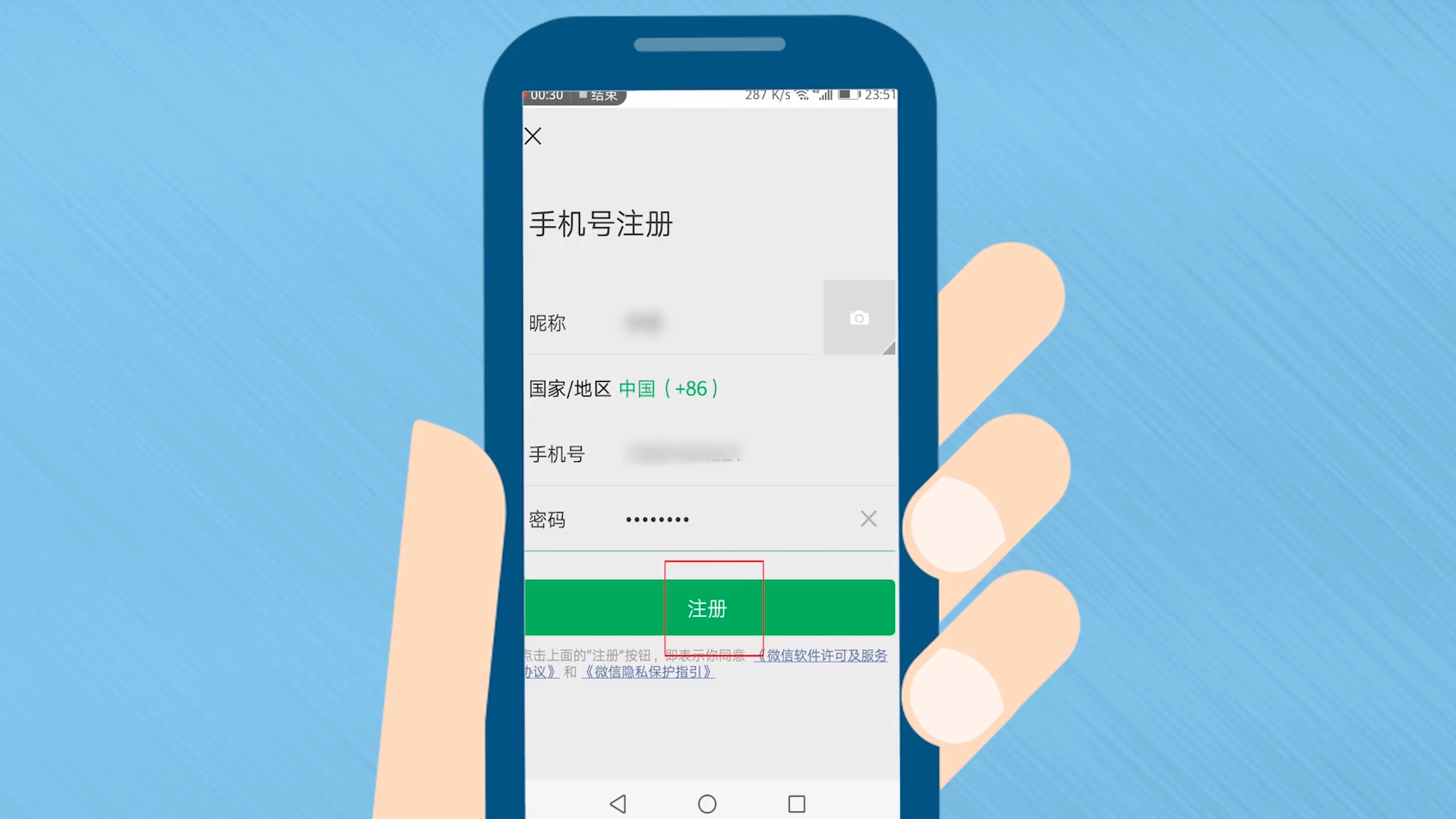
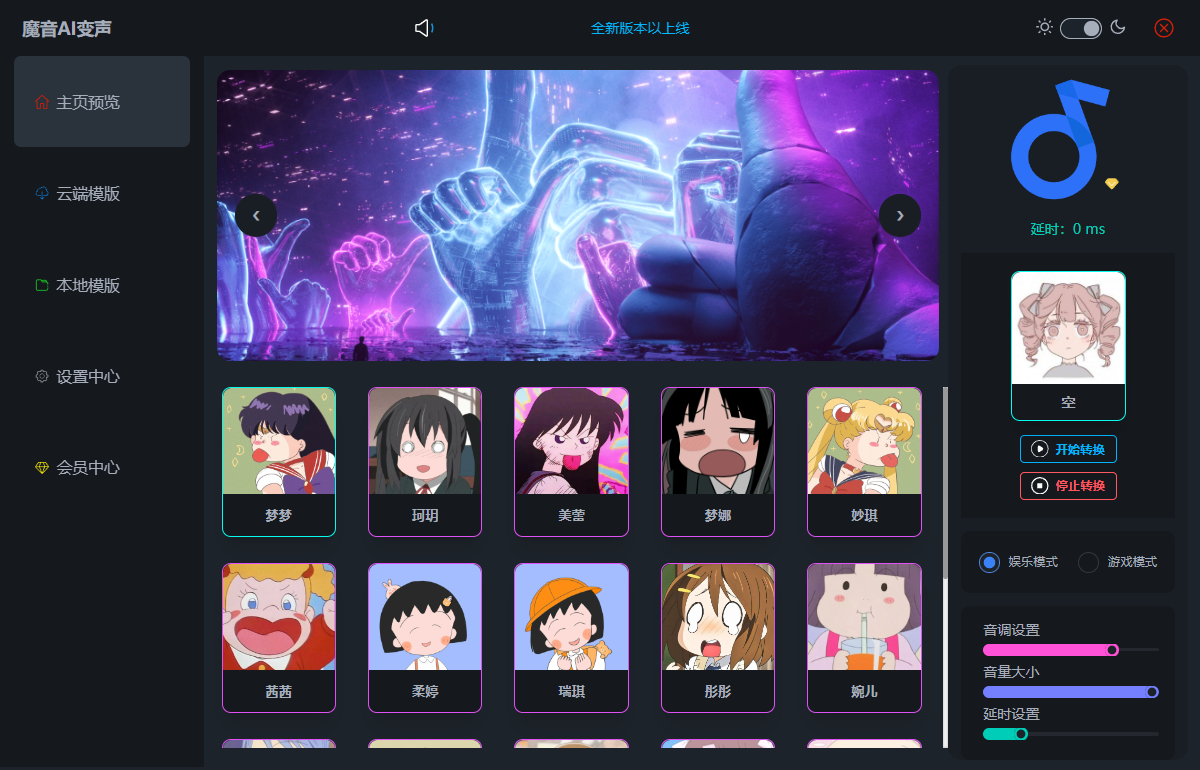
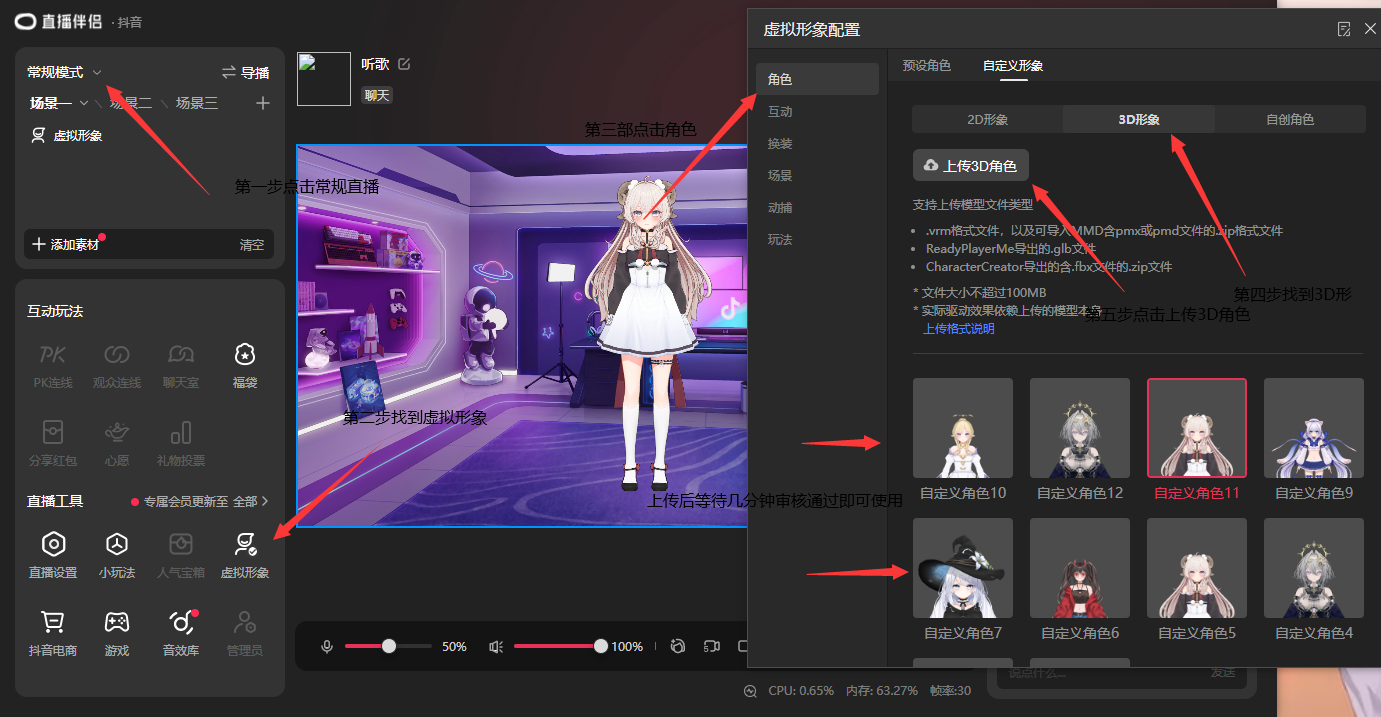



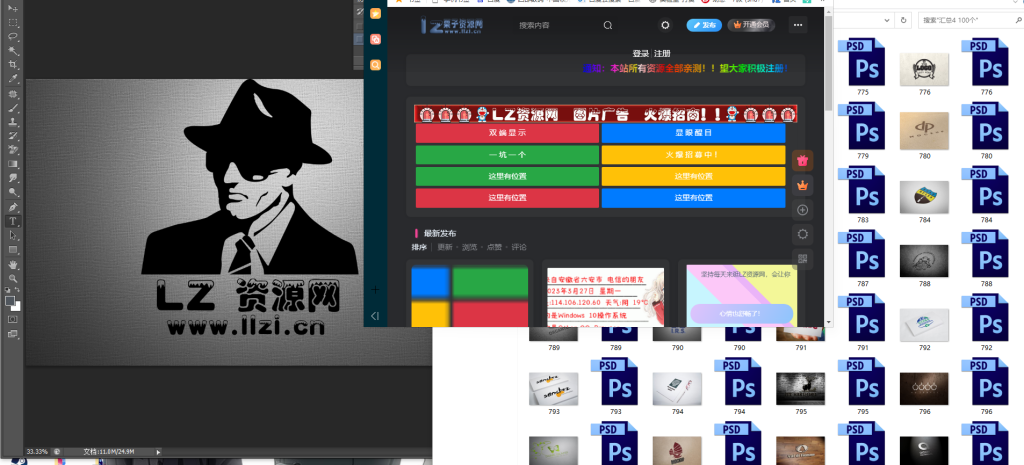

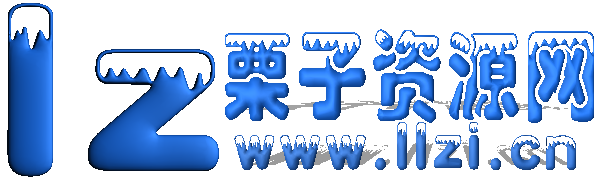
暂无评论内容